win8/win10如何创建局域网|win8/win10创建局域网的方法
更新时间:2017-01-07 10:27:01作者:ujiaoshou
很多小伙伴想和别人联机玩游戏,但找不到在win8/win10系统上的局域网怎么办呢?下面是小编给大家整理的一些有关win8/win10如何创建局域网,希望对大家有帮助。
win8/win10创建局域网的方法:
找到桌面左下角windows的图标点击右键
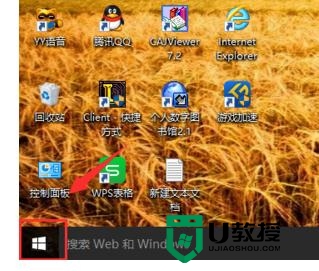
在弹出的方框中找到命令提示符,打开
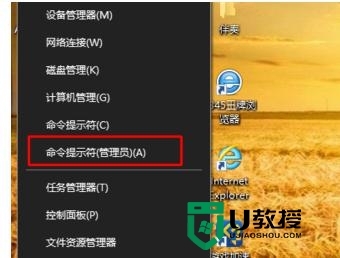
弹出如图命令框,在里面直接输入netsh wlan set hostednetwork mode=allow ssid=局域网的名字 key=密码
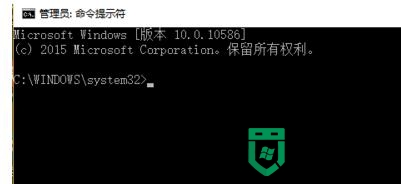
到这一步别急着回车,在空格输入
netsh wlan start hostednetwork后按回车
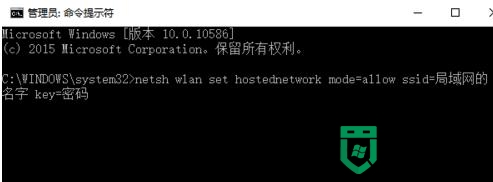
当提示出现已启动承载网络,才算完成,否则一定是输入错误,直接复制粘贴最好
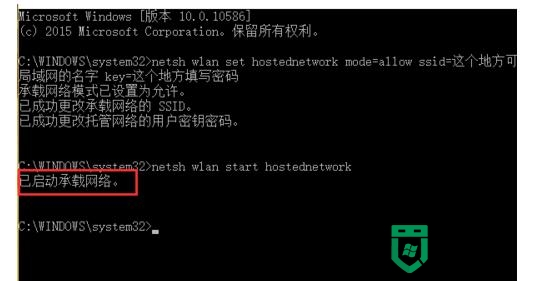
打开网络连接,发现已经创建好了局域网,等小伙伴的加入吧
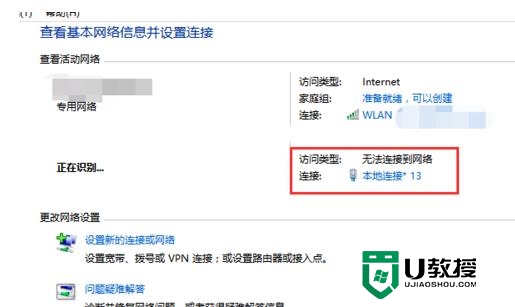
【win8/win10如何创建局域网】参考上述的教程就能解决问题了,新手在使用电脑的时候,难免会遇到困惑。大家还有其他需要解决的电脑问题,或者是想自己重装系统,需要了解u盘启动盘制作工具下载使用方法的话,都欢迎上u教授查看。
win8/win10如何创建局域网|win8/win10创建局域网的方法相关教程
- win10系统如何创建局域网 win10电脑创建局域网的方法
- xp如何创建局域网|xp创建局域网的方法
- win10局域网怎么创建|win10设置局域网的方法
- WinXP怎么建立局域网?WinXP建立局域网方法
- win7 ghost无线局域网怎么建立|win7快速建立无线局域网的方法
- xp iso镜像文件下载后怎么创建局域网
- CAD布局可以创建多少个视口|CAD布局创建视口的方法
- BarTender全局数据字段怎么创建丨BarTender全局数据字段创建步骤
- 两台电脑之间怎么建立局域网
- 电脑之间如何建立局域网 手把手教你给电脑组件局域网
- 5.6.3737 官方版
- 5.6.3737 官方版
- Win7安装声卡驱动还是没有声音怎么办 Win7声卡驱动怎么卸载重装
- Win7如何取消非活动时以透明状态显示语言栏 Win7取消透明状态方法
- Windows11怎么下载安装PowerToys Windows11安装PowerToys方法教程
- 如何用腾讯电脑管家进行指定位置杀毒图解

